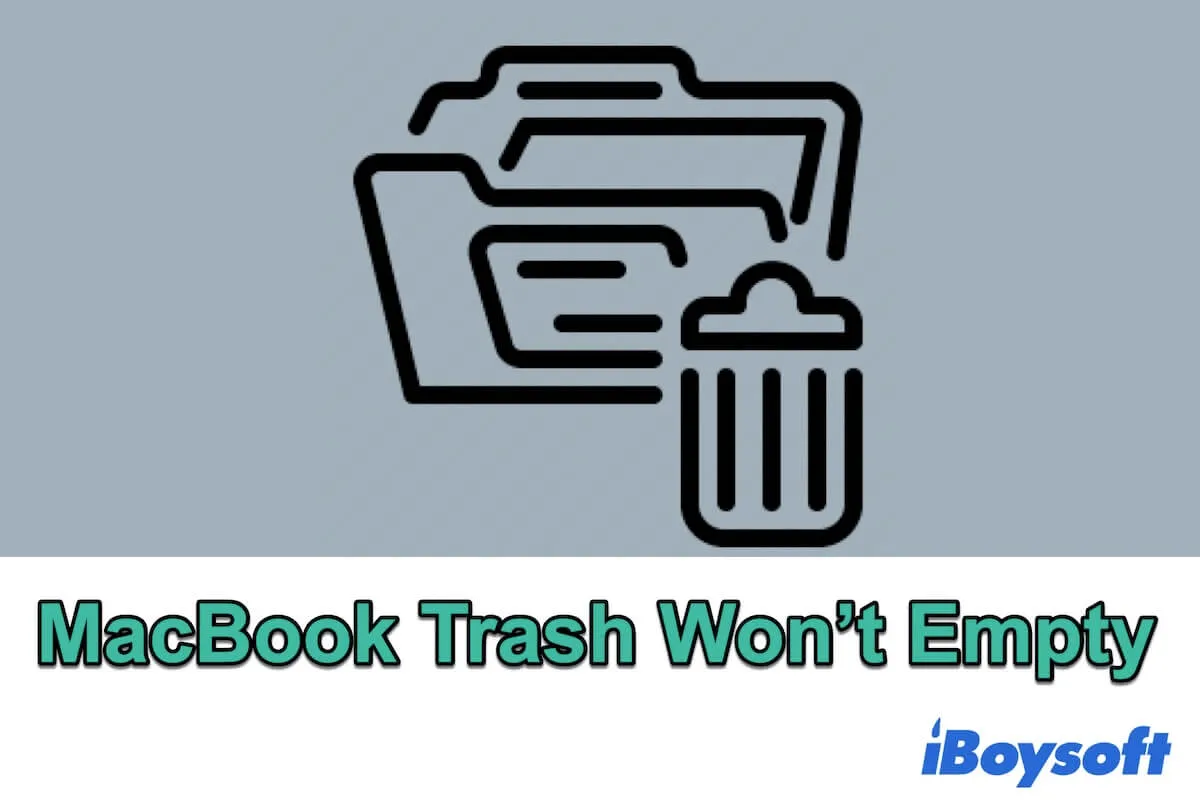Normalmente, puedes vaciar la Papelera en Mac abriendo la Papelera de Mac en el Dock y haciendo clic en el botón Vaciar en la esquina superior derecha. O puedes hacer clic derecho en el icono de la Papelera en el Dock y seleccionar Vaciar.
Sin embargo, esta vez tu Mac no te permite vaciar los archivos en la Papelera. No puedes abrir la Papelera en tu Mac. O recibes mensajes de error como los siguientes:
- La operación no se puede completar porque el elemento "carpetas" está en uso.
- No se puede vaciar la Papelera porque el disco está lleno.
- Código de error Mac 8003.
¡Es tan extraño! Si estás atrapado en este problema sin saber qué hacer, podemos ayudarte. En este tutorial definitivo, puedes obtener soluciones eficientes para arreglar tu Papelera de Mac que no se vacía en macOS Monterey, Big Sur y Catalina, y también aprender las razones de este problema.

¿Cómo forzar el vaciado de la Papelera en Mac/MacBook?
Si haces clic en el botón Vaciar en la carpeta de la Papelera pero no logras eliminar permanentemente los archivos con código de error 8072 o otros errores, puedes intentar forzar el vaciado. Presiona la tecla Opción y haz clic simultáneamente en el botón Vaciar en la carpeta de la Papelera.
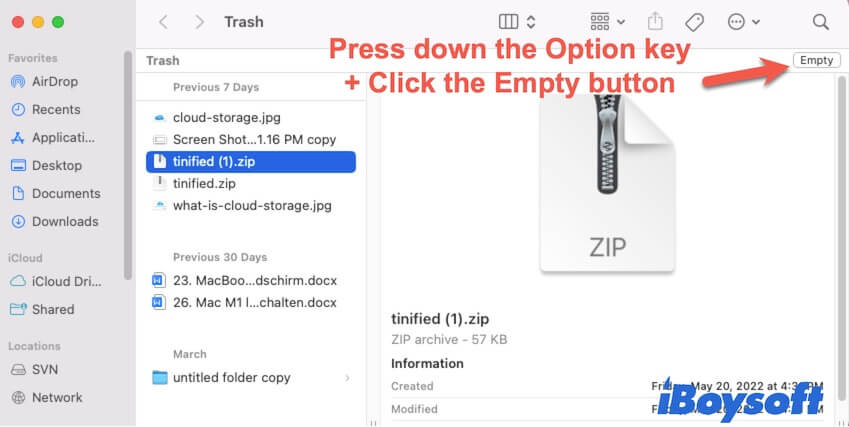
Y hay otra forma de forzar vaciar la Papelera cuando una Mac vacía la Papelera lentamente. Esa es usar el comando Terminal. Forzar el vaciado de la Papelera con Terminal de Mac puede resolver problemas, como archivos bloqueados, archivos en uso, u otros, que impiden que la Papelera se vacíe.
Forzar vaciar la Papelera en Mac con Terminal:
- Pulsa las teclas Command + Espacio para abrir la Búsqueda Spotlight de Mac.
- Escribe Terminal y luego pulsa Return para abrirlo.
- Ingresa sudo rm -R y pulsa Espacio. Este comando se usa para forzar la eliminación de archivos.
- Ten cuidado y no pulses Return en este momento. O sino, podrías no solo eliminar permanentemente los archivos de la Papelera, sino también eliminar algunos otros archivos en tu Mac.
- Ve a la Papelera y arrastra los archivos que quieras eliminar a la ventana de Terminal.
- Pulsa Return para activar el comando.
- Ingresa tu contraseña de administrador si se te solicita y pulsa Return.
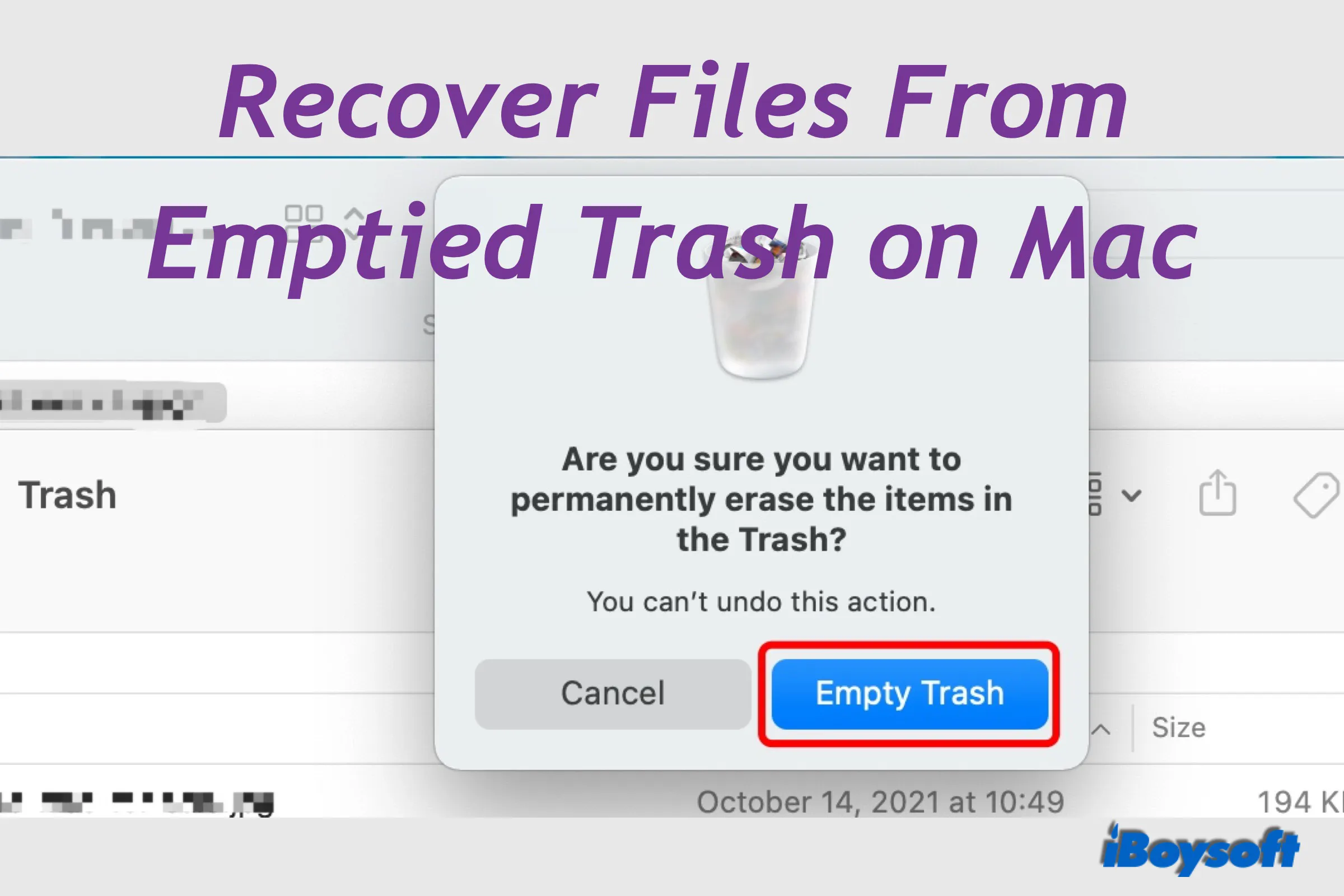
¿Cómo recuperar archivos de una Papelera vaciada en Mac?
Si te arrepientes de vaciar tu Papelera de Mac y necesitas los archivos que fueron eliminados de la Papelera, sigue esta publicación para recuperar los archivos vaciados. Leer más >>
Comparte los pasos detallados de cómo vaciar la Papelera en Mac con otros.
Mac no vacía la Papelera porque los archivos están en uso, ¿cómo solucionarlo?
Tal vez, haces clic en el botón Vaciar en la carpeta de la Papelera pero recibes un mensaje de error como: La operación no se pudo completar porque el elemento está en uso.
Si aún estás usando el documento, archivos DMG, aplicaciones, videos, u otros archivos, ciérralos o Forzar Salida (menú de Apple > Forzar Salida). Luego podrás vaciar la Papelera exitosamente.
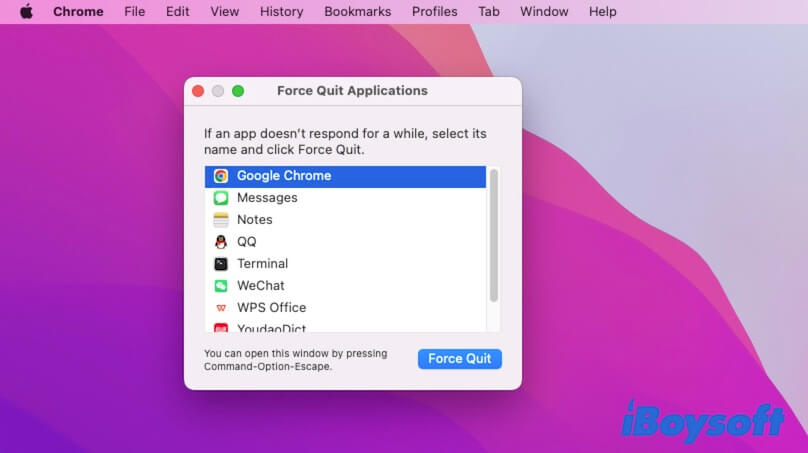
Sin embargo, en casos raros, los archivos que has movido a la carpeta de la Papelera son utilizados por algunos programas o procesos operativos en segundo plano. Es difícil que identifiques qué programas o procesos están utilizando los archivos, menos aún cerrarlos.
En ese caso, un simple reinicio de Mac puede ayudarte a terminar todos los procesos en curso en tu Mac. Ve al menú de Apple > Reiniciar. Después de eso, puedes solucionar el problema de que la Papelera de Mac no se vacía.
Si esta forma te ayuda a solucionar el problema, compártelo con tus amigos.
No puedo vaciar la Papelera porque el disco está lleno, ¿qué hacer?
Un Mac necesita suficiente espacio libre para ejecutar procesos. Si el disco de tu Mac está casi lleno, no podrás realizar operaciones en tu Mac, como mover elementos a la Papelera o vaciar archivos en la carpeta de la Papelera, tu Papelera de MacBook no se vaciará.
En ese caso, también es imposible que encuentres otras formas de liberar más espacio de almacenamiento en tu Mac. Pero aún hay otros métodos para vaciar la Papelera.
Evita la Papelera para eliminar archivos de forma permanente
Si no puedes arrastrar y soltar archivos en la Papelera, puedes utilizar el atajo de teclado para eliminar directamente los archivos de tu Mac. Pero ten en cuenta que si eliges esta forma de eliminar permanentemente los documentos objetivo u otros archivos de tu Mac, estos archivos no se pueden recuperar.
- Selecciona los archivos que no necesitas.
- Pulsa las teclas Opción + Comando + Borrar.
- Confirma tu eliminación en la ventana emergente.
O bien, puedes utilizar el comando del Terminal mencionado anteriormente para forzar la eliminación de tus archivos no deseados sin operar en la Papelera.
Vaciar la Papelera en Modo Seguro
El Modo Seguro de Mac es un modo especial que solo carga opciones básicas de inicio para arrancar tu Mac y limpiar algunos archivos de caché. Esto crea más espacio para que tu Mac realice algunas tareas como vaciar la Papelera.
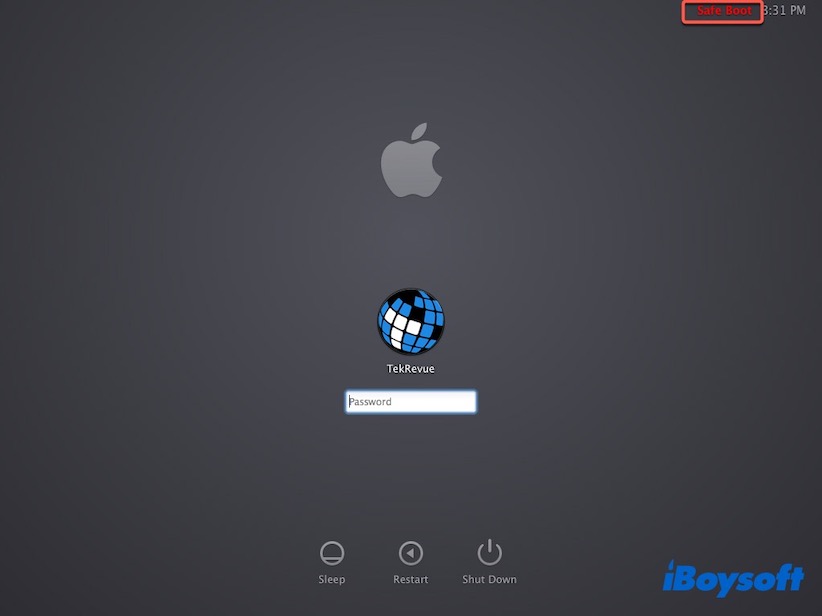
Para iniciar un Mac basado en Intel en Modo Seguro:
- Cierra por completo tu Mac y luego reinicia tu Mac y presiona la tecla Shift al mismo tiempo.
- Suelta la tecla una vez aparezca la ventana de inicio de sesión.
Para arrancar un Mac M1 en Modo Seguro:
- Apaga tu Mac y espera un momento.
- Mantén presionado el botón de encendido hasta que aparezcan las opciones de inicio.
- Selecciona tu disco de inicio.
- Pulsa la tecla Shift y haz clic en Continuar para entrar en Modo Seguro.
- Suelta la tecla Shift.
En Modo Seguro, haz clic derecho en la Papelera en el Dock y haz clic en Vaciar Papelera para eliminar todos los archivos y carpetas en ella.
¿Cómo vaciar la Papelera en Mac si los archivos están bloqueados?
Si quieres vaciar archivos, como carpetas, PDF e imágenes en la Papelera, pero recibes una alerta como la siguiente, indica que algunos de estos archivos están bloqueados. Por eso no puedes vaciar la Papelera en Mac.
La operación no se puede completar porque no tienes permiso para acceder a algunos de los elementos.
Puedes corregir los permisos de los archivos para hacerlos eliminables.
- Abre la Papelera.
- Haz clic derecho en el archivo que deseas eliminar permanente y haz clic en Obtener información en el menú.
- Desmarca la opción de Bloqueado.
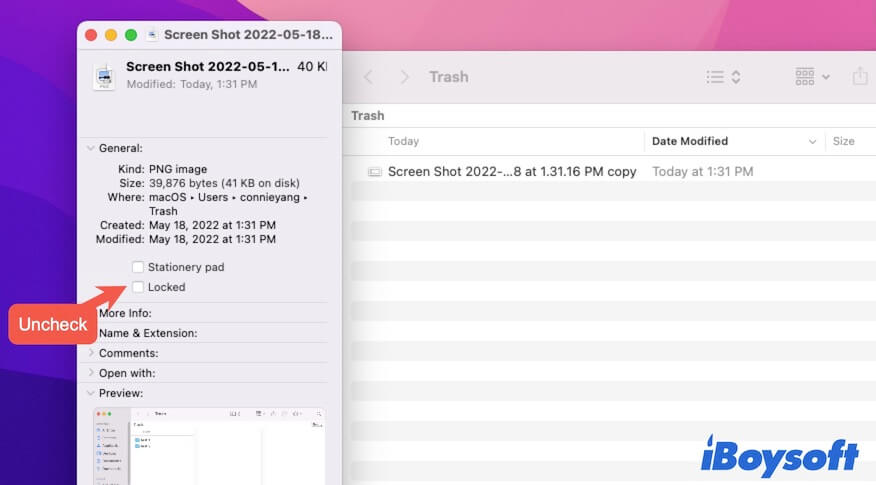
Repite la operación en todos los archivos que desees eliminar por completo.
¿Cómo vaciar la Papelera en Mac si no tienes permiso?
Tal vez estés intentando vaciar la Papelera en Mac pero te notifica que no tienes permiso para hacerlo. Esto se debe a que no eres el administrador de Mac y no tienes privilegio completo de lectura y escritura de algunos archivos en la Papelera.
Pero no te preocupes, puedes cambiar tu permiso y solucionar el problema de que la Papelera de MacBook no se vacía.
- Haz clic derecho en el archivo en la Papelera y selecciona Obtener Información.
- Expande la etiqueta Compartir y Permisos para verificar tu permiso sobre este archivo.
- Haz clic en el icono del candado en la esquina inferior derecha e ingresa la cuenta de administrador.
- Cambia tu privilegio a Leer y Escribir.
- Repite las operaciones anteriores en otros archivos para los cuales no tengas permiso de lectura y escritura.
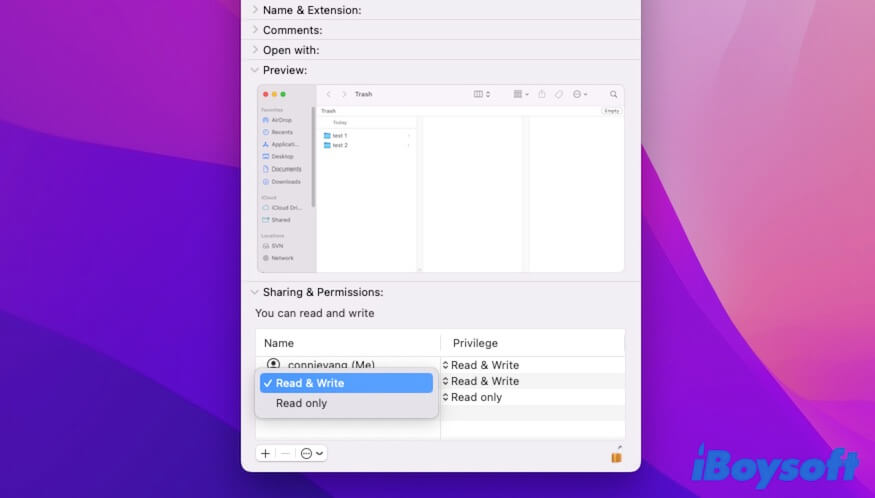
Ahora, puedes vaciar tu Papelera en tu MacBook Pro, MacBook Air, Mac mini u otros modelos.
¿La Papelera de Mac sigue sin vaciar? Prueba estas soluciones
Si tu Papelera de Mac que no se vacía no es porque los archivos están siendo utilizados, el disco está lleno, los archivos están bloqueados y los permisos limitados en algunos archivos, debes considerar si hay otros motivos que causan este problema.
Dado que es difícil identificar quién es el problema, debes hacer pruebas con estos métodos.
Ejecutar Primeros Auxilios para revisar tu disco de Mac
A veces, los errores en el disco de inicio de Mac hacen que la Papelera en tu Mac no se pueda vaciar. Puedes hacer una prueba en tu disco de Mac y reparar los posibles errores menores con Utilidad de Disco Primeros Auxilios.
- Pulsa las teclas de acceso directo Command + Space para abrir la caja de búsqueda de Spotlight.
- Ingresa Utilidad de Disco y presiona Enter para abrirlo.
- Selecciona el disco de inicio en la barra lateral derecha y haz clic en Primeros Auxilios. Puedes ejecutar Primeros Auxilios para verificar el contenedor y cada volumen en el disco de inicio para proceder con una verificación completa.
Desinstalar aplicaciones instaladas recientemente
Algunas aplicaciones de terceros, especialmente aquellas herramientas de limpieza de la Papelera, pueden interferir con el rendimiento normal de tu Papelera. Y algunos de los programas instalados no son completamente compatibles con tu macOS, lo que interfiere con el funcionamiento de algunos programas preinstalados en tu Mac, como la Papelera.
Si tu Papelera de MacBook no se vacía después de haber instalado ciertos programas, procede a desinstalar estas aplicaciones en Mac. Luego, verifica si puedes vaciar tu Papelera ahora.
Actualizar el software
Los errores en el sistema o en la Papelera también pueden hacer que la Papelera de Mac no se vacíe. Las actualizaciones siempre contienen parches de errores y mejoras para ciertas aplicaciones preinstaladas.
Por lo tanto, si no puedes vaciar la Papelera en tu Mac, puedes actualizar tu Mac para verificar si hay errores en el sistema o si la Papelera es la causa de este problema.
Puedes ir al menú de Apple > Preferencias del Sistema > Actualización de Software para comprobar si hay actualizaciones menores disponibles y hacer una actualización. O si tu Mac sigue ejecutando Catalina o Mojave antiguos, ve a actualizar tu macOS.
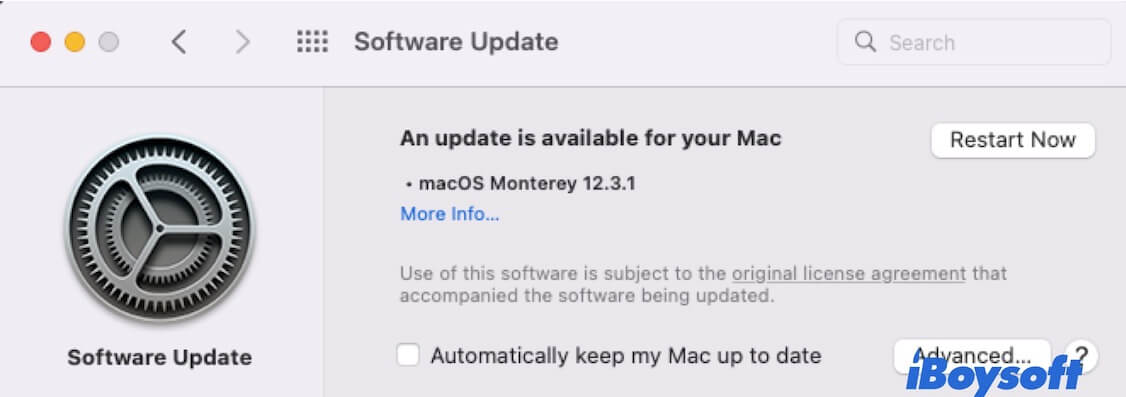
Comparte para ayudar a más usuarios.
¿Por qué no puede tu Mac vaciar la papelera?
Antes de intentar otras formas de vaciar tu Papelera, se supone que debes averiguar las razones por las que no puedes vaciarla.
Aquí, hemos resumido las causas más comunes que pueden llevar a que la Papelera de Mac no se vacíe:
- Los archivos en la Papelera están en uso.
- Los archivos en la Papelera están bloqueados.
- El disco de tu Mac está casi lleno.
- No tienes permiso para vaciar todos los archivos en la Papelera.
- Los errores del sistema bloquean tu operación para vaciar la Papelera.
- Incompatibilidad de software.
Preguntas frecuentes sobre por qué la Papelera de Mac no se vacía
- Q1. ¿Por qué está tardando tanto en vaciarse la papelera en Mac?
-
A
Eso es porque los archivos en la Papelera están bloqueados o en uso. El proceso de vaciado parece estar atascado mientras el sistema verifica si los archivos en la Papelera se pueden eliminar permanentemente.
- Q2. ¿Cómo puedo eliminar archivos sin enviarlos a la Papelera?
-
A
Puedes seleccionar los archivos objetivos y luego presionar las teclas Opción - Comando - Eliminar juntas para eliminar directamente archivos de tu Mac sin ponerlos primero en la Papelera. De esta manera los archivos se eliminarán de forma permanente y no se podrán recuperar.
- Q3. ¿Vaciar la Papelera elimina permanentemente en Mac?
-
A
Sí, vaciar la Papelera eliminará permanentemente los archivos de la Papelera de tu Mac.